Sådan udryddes Metro fra dine vinduer 8.1 PC
PC-elskere glæder sig!
, og det er fyldt med forbedringer og
der gør Microsofts fingervenlige, Live-flise-sprøjtede vision for fremtiden mere tiltalende-eller i det mindste mindre irriterende—end nogensinde før. Men så nyttige som disse justeringer til Vinduer 8 moderne interface er, de vil ikke noget en slikke til fromme desktop diehards, der er uden tvivl mumler noget om læbestift og svin denne meget anden.
Frygt ikke! Jeg sagde, at PC-elskere glæder sig, ikke kun touchscreen-elskere.
vinduer 8.1 pakker nogle nye indstillinger, der gør det nemt at bruge størstedelen af din tid på det traditionelle skrivebord. Med et par flere justeringer og et ekstra program eller to, vil du være i stand til at undgå den moderne brugergrænseflade næsten fuldstændigt, mens du stadig soler dig i gløden fra vinduer 8s hurtigere opstartstider, revideret Task Manager og andre forbedringer under hætten.
Desktop nirvana, her kommer vi, trin for strålende trin.
Mød din nye Favoritmenu
lad os starte med de nyeste tilføjelser.
Microsoft vil naturligvis have dig til at bruge tid i sin touch-tastic app land, og som sådan Vinduer 8.1s nye desktop-centrerede muligheder er begravet dybt i en undermenu, hvor få ville vove sig i deres daglige computing. For at finde skattekiste skal du højreklikke på skrivebordets proceslinje, vælge Egenskaber og derefter åbne fanen Navigation i det vindue, der vises.
se på den vidunderlige bounty. Gå videre-kaste en tåre af glæde, hvis du har brug for det. Jeg vil ikke dømme.
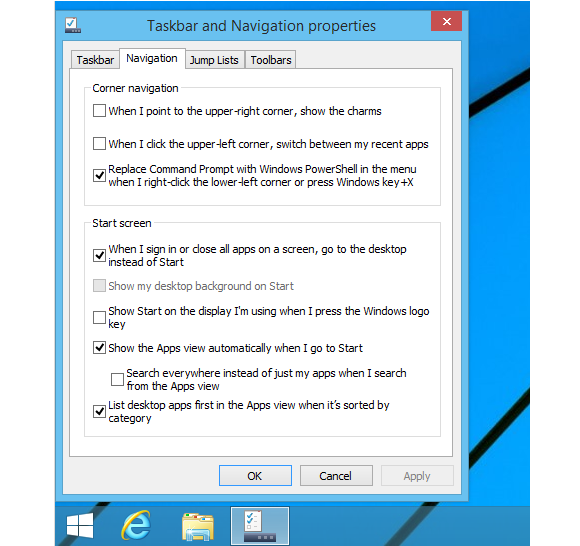
hvis du fjerner markeringen af indstillingerne i fanen” Hjørnenavigation”, deaktiveres funktionen” varmt hjørne ” for de øverste kanter på din skærm. Bemærk, at du vil lade det øverste venstre varme hjørne være aktiveret, hvis du planlægger at bruge vinduer 8.1s Appskifter til hurtigt at skifte mellem apps i moderne stil-men hvis du læser dette, er der en god chance for, at du alligevel holder dig til skrivebordsprogrammer.
det rigtige kød er dog i indstillingerne “startskærm”. “Når jeg logger ind eller lukker alle apps på en skærm, skal du gå til skrivebordet i stedet for Start” er den mulighed, vi alle har kæmpet for: muligheden for at starte direkte til skrivebordet. Tjek det nu!
nu har du en beslutning om at tage.
Start mig op
Vinduer 8 ‘ s eksil startknap vender tilbage i Vinduer 8.1, men det mangler en afgørende komponent: Startmenuen. I stedet, klikke på det dumper dig på den moderne UI startskærmen. Det kommer ikke til at skære det i vores søgen efter desktop renhed.
hvis du er den kompromisløse Type desktop-bruger, skal du installere et såkaldt startknapudskiftningsprogram. Pcverden for nylig
, og nogle (som
) lader dig endda
—noget vinduer 8.1 tillader ikke.
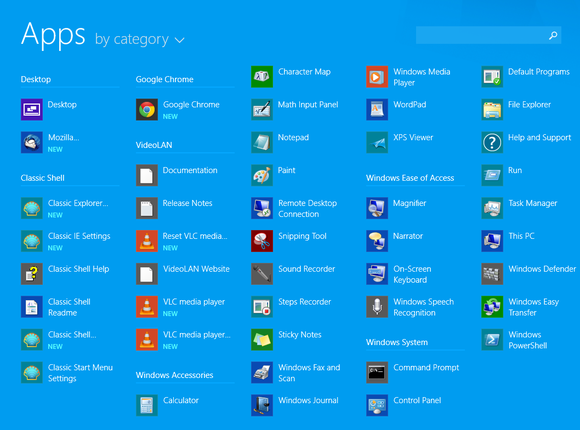
det er dog ikke din eneste mulighed. Hvis du markerer indstillingen “Vis apps-visningen automatisk, når jeg går til Start” i proceslinjens Egenskaber’ Ny (og fantastisk) Navigationsfane, vises en fuldskærmsliste over alle de apps, der er installeret på din PC, snarere end den moderne startskærm. Endnu bedre, aktivering af” liste desktop apps først i Apps visning, når det er sorteret efter kategori ” mulighed vil gøre netop det.
det fungerer godt nok, men i modsætning til udskiftninger af startknapper lader visningen Alle Apps dig ikke søge efter individuelle filer eller mapper. Heldigvis er der altid den troværdige F3-knap til det.
uddybning af skrivebordsfunktionalitet
vinduer 8.1 indeholder programmer, der opfylder stort set alle den gennemsnitlige brugers daglige behov… men alle disse bagte godbidder er moderne apps, ikke ordentlige skrivebordsprogrammer.
du skal installere nogle desktop-programmer for at erstatte disse apps, hvis du vil klippe den moderne UI-ledning helt.
i stedet for at rasle af en kæmpe liste med forslag, kan du overveje at tjekke Pcverdens guide til
,
og—for de mere eventyrlystne— 20 uklare, men alligevel yderst nyttige PC-programmer. (Du skal bare give troldmand en hvirvel.) Husk: Vinduer 8.1 kan ikke afspille dvd ‘ er ud af kassen, så overvej at hente den gratis, men alligevel fremragende
hvis det er vigtigt for dig. Du vil også gerne fange en desktop PDF-læser som
.
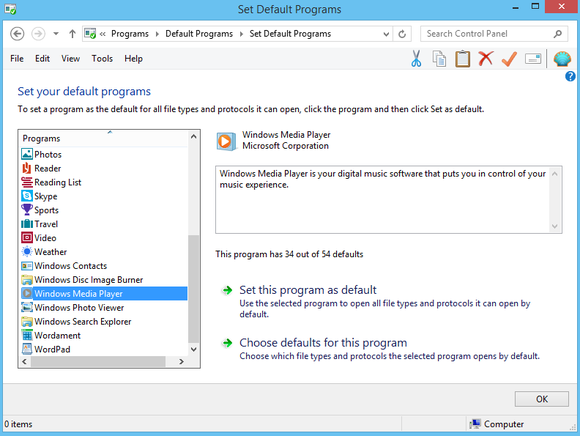
når det er gjort, skal du indstille alle disse desktop-programmer som standard for de filtyper, de understøtter.
Højreklik på den returnerede startknap, og vælg Kontrolpanel, hvis du har valgt at holde fast i 8.1-versionen, eller Åbn startmenuen og vælg Kontrolpanel, hvis du har installeret en startknapudskiftning som
. Derfra skal du vælge Programmer > standardprogrammer > Indstil dine standardprogrammer og gå gennem listen, hvilket giver dit skrivebordsprogram standard tøjlerne. Glem ikke om vinduer medieafspiller, hvis du har sprunget over VLC!
en moderne stil blok i en desktop-formet hul

hvis du ikke kan lide ideen om at erstatte alle vinduer 8.1 native apps med desktop—alternativer-kun apps i moderne stil modtager systemunderretninger, for en ting—du kan gå på kompromis ved at installere Stardocks simply sublime
, som lader dig køre Metro apps i skrivebordsvinduer. Det er ikke det samme som at forbyde den moderne brugergrænseflade helt, men hej, Microsofts moderne apps håndterer faktisk ret godt med et tastatur og en mus, hvis du ikke har noget imod al deres spildte plads.
lukker det hele ned
der er kun et niggling problem: skrivebordet har ikke nogen indlysende måde at lukke din PC på, medmindre du har installeret et startmenuudskiftningsprogram med indstillingen. Du skal stadig skubbe åbne den moderne UI charms bar, og vælg derefter Indstillinger > strøm > nedlukning—i det mindste ved første øjekast.
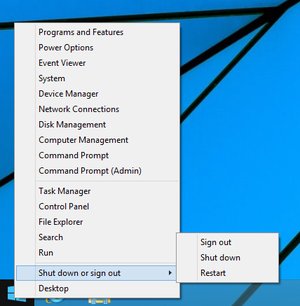
men gode nyheder! I modsætning til Vinduer 8, Vinduer 8.1 faktisk har en desktop nedlukning mulighed. Ligesom den nye boot-to-desktop-indstilling skal du grave efter den.
Højreklik på den returnerede startknap afslører en slags strømmenu med en række genveje til Avancerede systemindstillinger. Langt ned i bunden ser du en” luk eller Log ud ” mulighed med forskellige nedlukningsmuligheder. Alternativt kan du bare trykke på Alt-F4 på skrivebordet for at få vist en liste over nedlukningsmuligheder.
hvordan jeg lærte at holde op med at bekymre mig og undgå de levende fliser
Boom! Vi er allerede færdige, og med ingen af de komplicerede Opgaveplanlægning, genvejskreationer eller på anden måde komplicerede justeringer, der var nødvendige for at
. Alt i alt
end sin forgænger, stort set på grund af de kompromiser, Microsoft lavede både på skrivebordet og i det moderne miljø—ikke at sidstnævnte betyder noget, hvis du har fulgt med denne vejledning.
nyd disse lickety-split boot gange og den moderniseret Stifinder uden de moderne UI besvær. Nu, hvis det kun var muligt at fjerne den netværks charme, der vises, når du klikker på Internetadgangsknappen i din desktop systembakke …